O Discord é um concorrente direto do TeamSpeak e do Skype e conquistou seu espaço no universo gamer, mas segue atraindo usuários de outros nichos devido a sua interface intuitiva e à qualidade do serviço oferecido.
O que é Discord?
O Discord é uma plataforma gratuita que permite a troca de mensagens de texto, áudio e vídeo e que ganhou lugar de destaque devido a sua vasta compatibilidade. Disponível para Android, iOS, Linux, Mac e Windows, o aplicativo ainda tem uma versão para web.
Na plataforma, os usuários podem criar múltiplos servidores, reunindo várias pessoas em um chat sobre um assunto específico. Dentro desses servidores há, ainda, a possibilidade de segmentação por temas. Nota-se, com isso, que, além de prático, o Discord oferece certa “personalização” das conversas. Entre as funções disponíveis, estão o compartilhamento de tela e a utilização de bots.
Como criar uma conta no Discord?
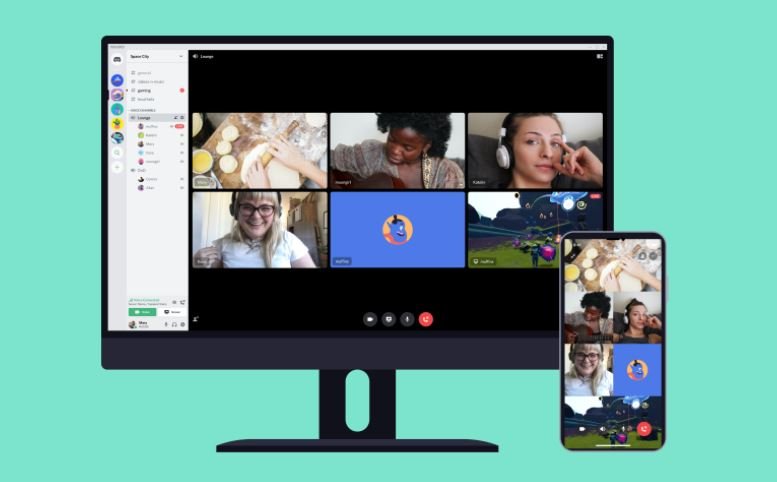 (Discord/Divulgação)
(Discord/Divulgação)Existem duas maneiras de criar uma conta na plataforma, ambas muito simples e rápidas. A primeira forma é pelo aplicativo e a segunda, pelo computador, podendo ser pelo programa ou pela versão web.
Discord no celular
Passo 1: abra a Play Store ou App Store, busque o aplicativo Discord e faça o download dele.
Passo 2: entre no app e, na página inicial, selecione a opção “Registre-se”.
Passo 3: informe um nome de usuário, o e-mail que será utilizado para acesso e a senha. Feito isso, clique em “Criar uma conta”.
Passo 4: o Discord oferecerá a possibilidade de criar um servidor. São exibidas duas maneiras de fazê-lo, com modelos pré-prontos ou um personalizado, portanto escolha o que mais o agrada.
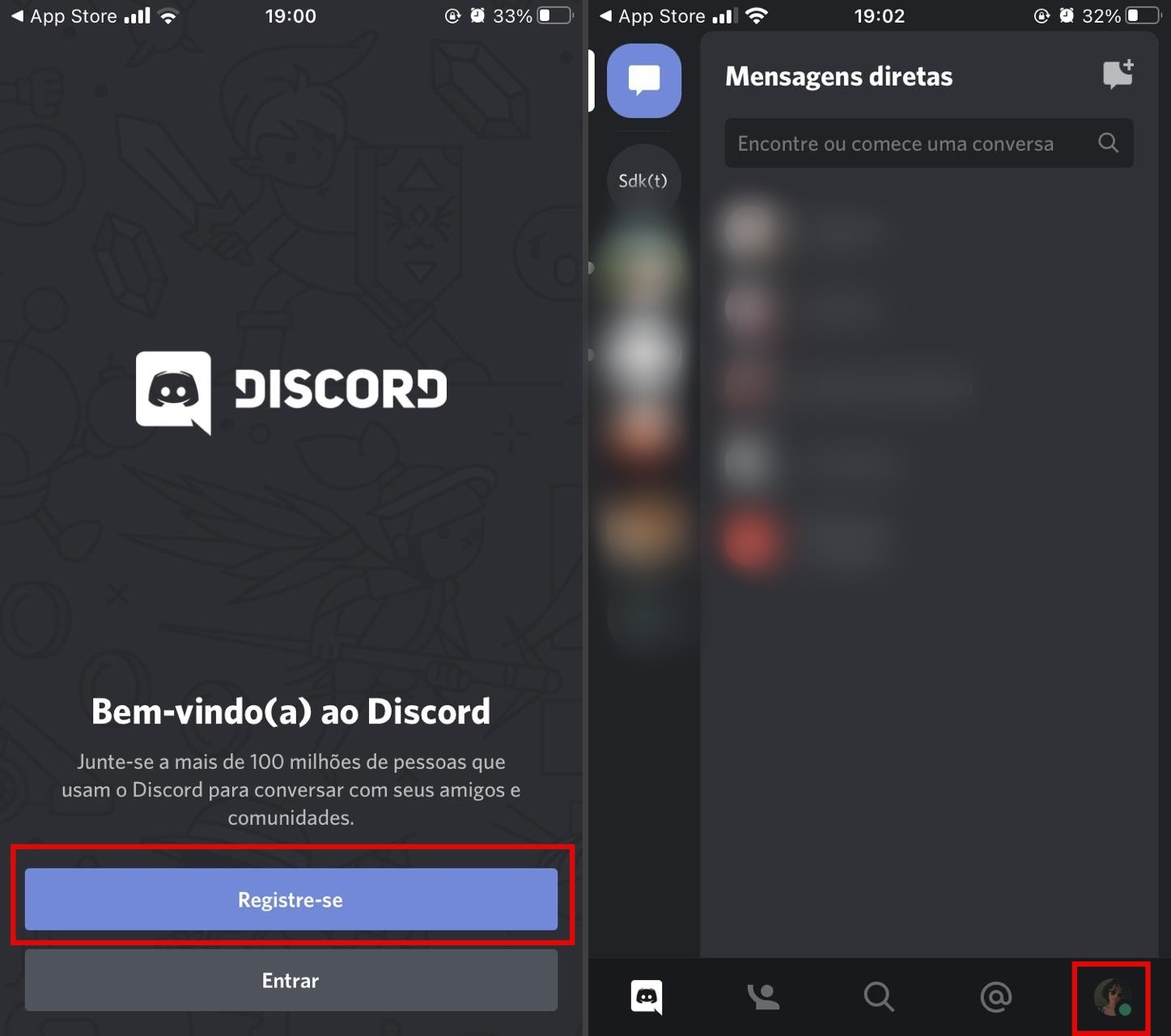 (Kris Gaiato/Reprodução)
(Kris Gaiato/Reprodução)Passo 5: abra o menu lateral e selecione o ícone do perfil para ver as opções.
Passo 6: em "Minha conta", é possível realizar alterações importantes no perfil, como a modificação das credenciais.
Discord versão web
Passo 1: entre no site oficial do Discord (https://discord.com). Na página inicial, você poderá acessar a plataforma pela versão web ou baixando o aplicativo (explicaremos como fazê-lo no próximo tópico).
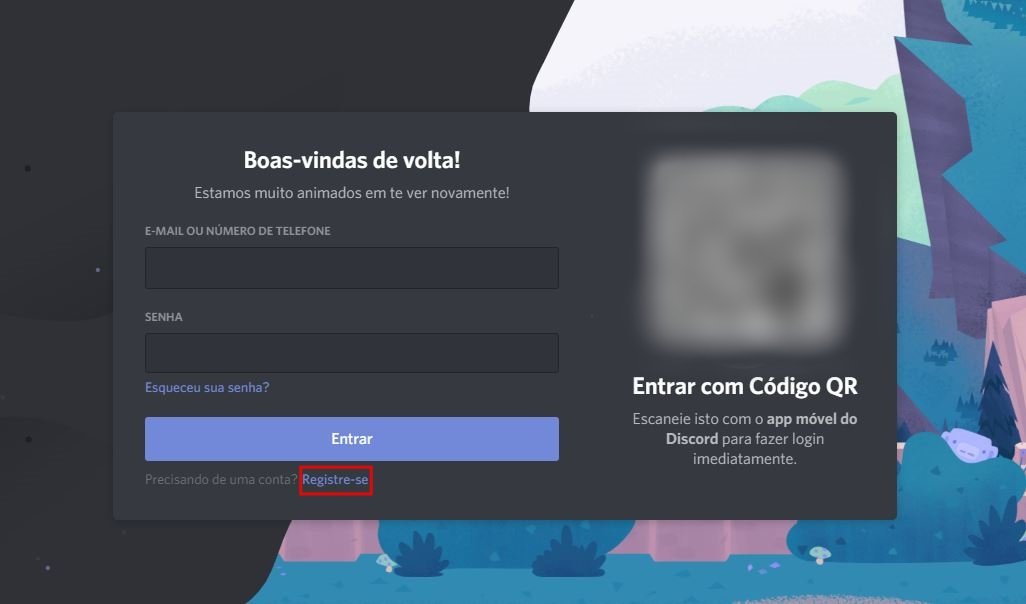 (Kris Gaiato/Reprodução)
(Kris Gaiato/Reprodução)Passo 2: escolha o método pelo qual utilizará a plataforma e clique no botão “Entrar”, na parte superior da tela. Isso abrirá uma janela de login na qual você deve selecionar a opção “Registre-se”.
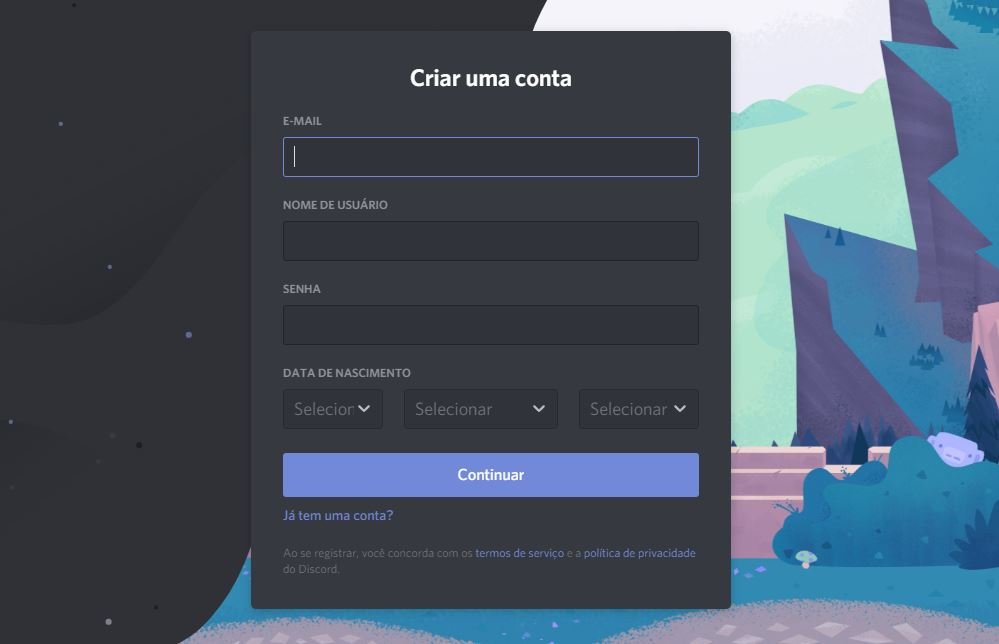 (Kris Gaiato/Reprodução)
(Kris Gaiato/Reprodução)Passo 3: insira nome de usuário, e-mail, senha e data de nascimento para prosseguir.
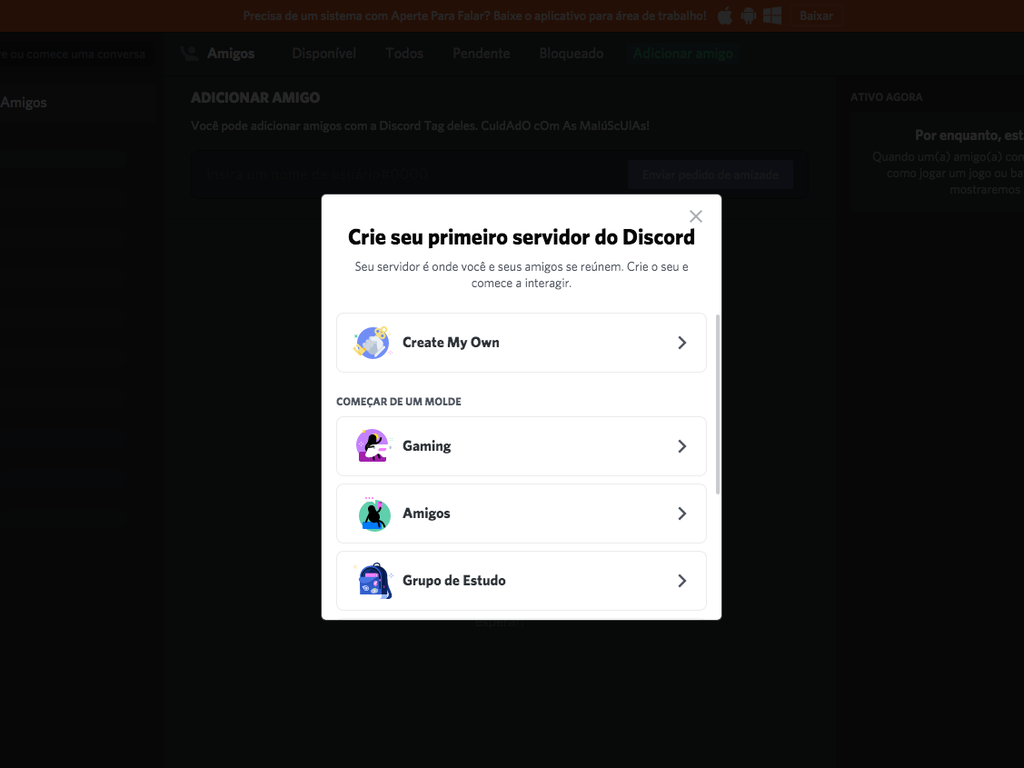 (Kris Gaiato/Reprodução)
(Kris Gaiato/Reprodução)Passo 4: com o cadastro feito, o Discord oferece a opção de criar um servidor próprio, como ocorre pelo aplicativo. É possível criar do zero clicando em “Create My Own” ou escolher modelos já preparados pela própria plataforma.
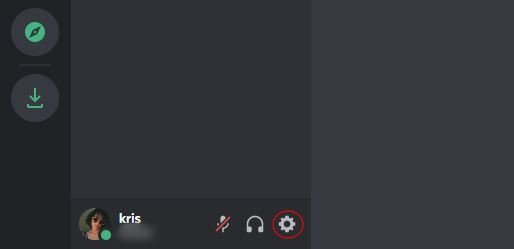 (Kris Gaiato/Reprodução)
(Kris Gaiato/Reprodução) Passo 5: caso queira alterar informações de cadastro, selecione o ícone de engrenagem no canto inferior esquerdo para abrir as configurações.
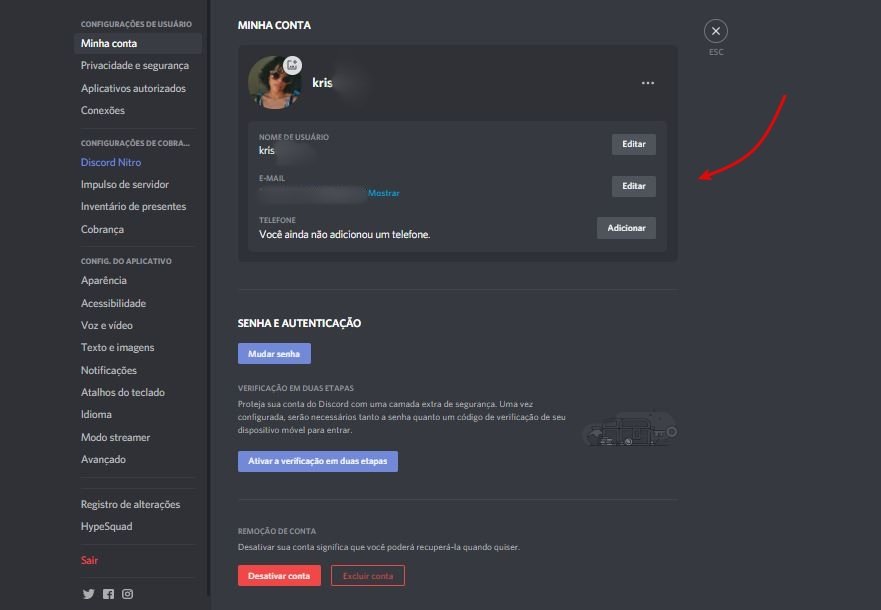 (Kris Gaiato/Reprodução)
(Kris Gaiato/Reprodução)Passo 6: em “Minha conta”, toque no botão “Editar” para alterar os dados do perfil.
Como baixar o programa para computador?
Caso não queira utilizar a versão para web, é possível baixar o programa no computador. Para isso, acesse o site do Discord e, na página inicial, escolha a opção “Baixe para Windows”. Em seguida, clique na aba de download do programa no canto inferior esquerdo da tela e, depois, em “Registre-se”, informando os dados que forem solicitados.
Assim que o download terminar, abra o programa e insira suas credenciais para login. Com isso, você poderá criar um servidor para utilizar a plataforma. Faça isso na opção “Criar um servidor”, informando o nome do grupo e a região (país). Quando terminar, clique em “Criar”.
Essa ação levará a uma janela com um link de acesso que pode ser enviado para seus amigos no prazo de 1 dia. Para torná-lo válido por tempo indeterminado, escolha “Fazer com que este link nunca expire”. Por fim, caso não queira criar um servidor, é possível selecionar “Entrar em um servidor”, para acessar grupos já existentes.
Fontes






















![Imagem de: Home office: 121 vagas para trabalho remoto [11/04]](https://tm.ibxk.com.br/2025/04/07/07155436228033.jpg?ims=288x165)




